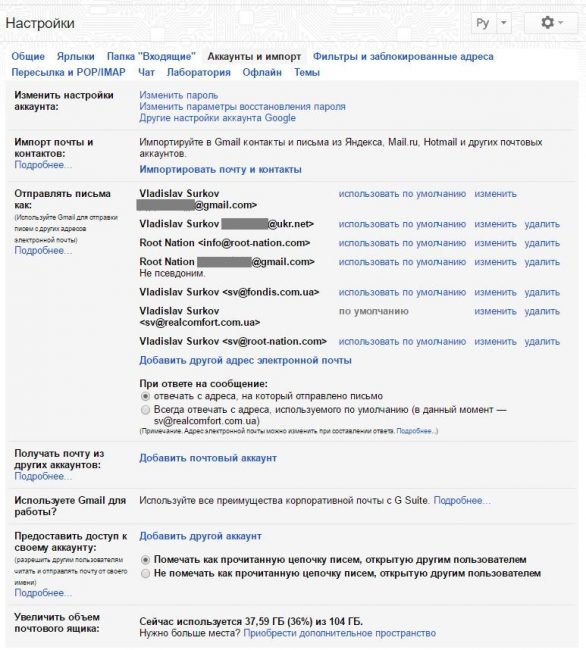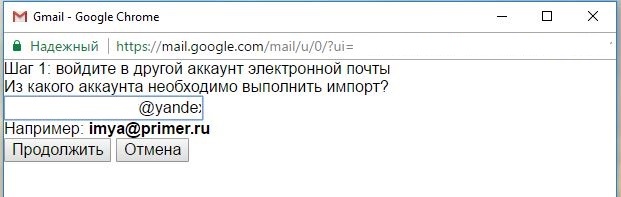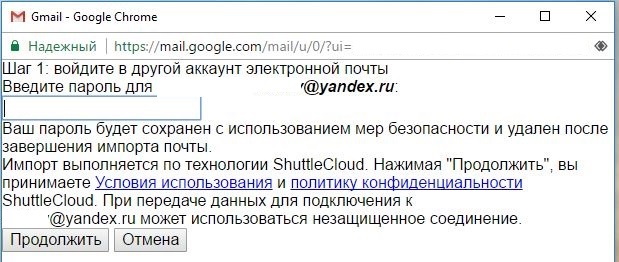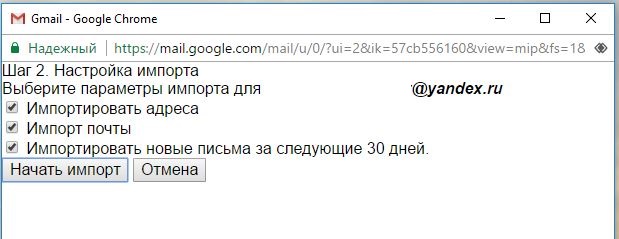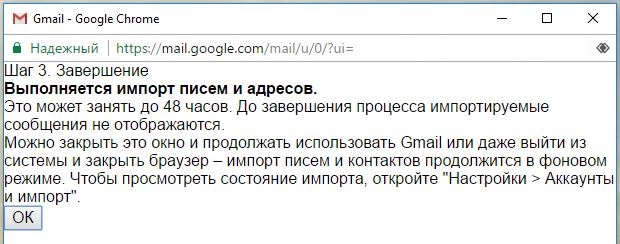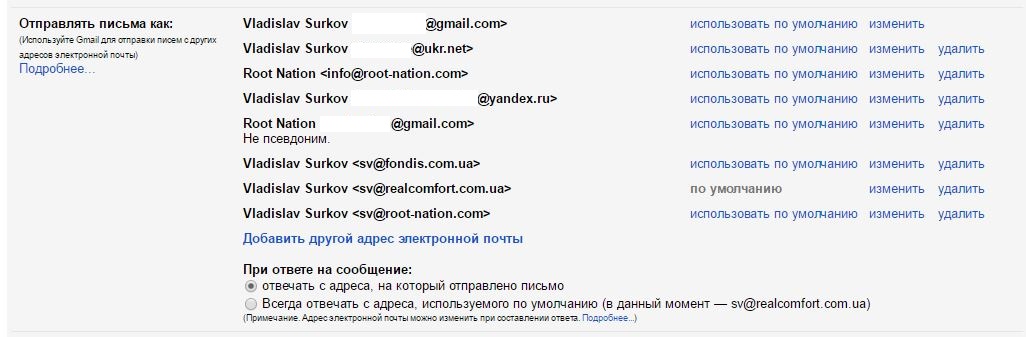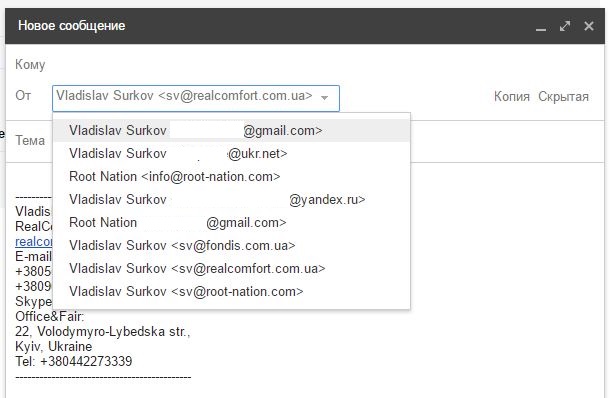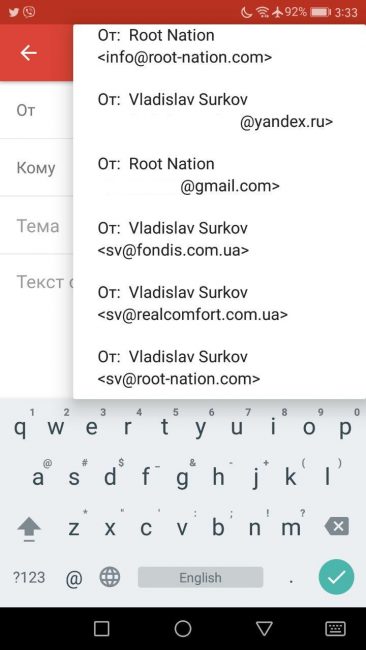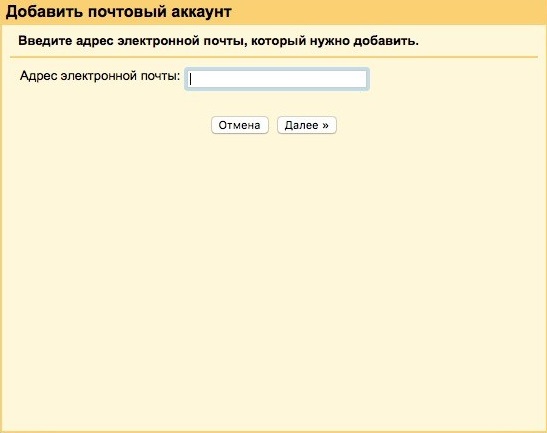Σε σχέση με το προγραμματισμένο μπλοκάροντας ορισμένους ρωσικούς πόρους στην Ουκρανία, αποφάσισε να γράψει μια σύντομη οδηγία για τη μετεγκατάσταση αλληλογραφίας για χρήστες των οποίων τα κύρια γραμματοκιβώτια βρίσκονται στους διακομιστές Yandex και Mail.Ru. Μετά τις ρυθμίσεις, θα μπορείτε να χρησιμοποιείτε την παλιά διεύθυνση για να λαμβάνετε και να στέλνετε μηνύματα, αλλά μόνο μέσω του προγράμματος-πελάτη Gmail.
Θα ήθελα να σας υπενθυμίσω ότι ο αποκλεισμός θα τεθεί τελικά σε ισχύ από την 1η Ιουνίου περίπου. Σε αυτό το υλικό, δεν πρόκειται να εξετάσω την "προδοσία" ή τη "νίκη", να αναλύσω τεχνικές πτυχές και να αξιολογήσω την απόφαση αποκλεισμού πόρων του Διαδικτύου. Κατανοώ ότι λόγω κάποιων αντικειμενικών και υποκειμενικών περιστάσεων, πολλοί χρήστες από την Ουκρανία ενδέχεται να έχουν γραμματοκιβώτια σε διακομιστές στη Ρωσική Ομοσπονδία. Επιπλέον, αυτές οι διευθύνσεις e-mail μπορεί να είναι πάρα πολλών ετών και τα ταχυδρομικά αρχεία έχουν συγκεντρώσει πολλές χρήσιμες πληροφορίες που δεν θέλετε να χάσετε. Αξίζει να σημειωθεί ότι, στην πραγματικότητα, τα ίδια τα δεδομένα πιθανότατα δεν θα χαθούν. Ωστόσο, η άνετη συνεργασία μαζί τους όπως πριν, πιθανότατα δεν θα λειτουργήσει. Φυσικά, κάθε μπλοκάρισμα μπορεί να παρακαμφθεί, αλλά αυτό είναι μια άλλη ιστορία.
Αυτή η οδηγία είναι κατάλληλη για την εισαγωγή σχεδόν οποιουδήποτε κουτιού ηλεκτρονικού ταχυδρομείου, ανεξάρτητα από το περιστατικό αποκλεισμού. Για παράδειγμα, θεωρώ ότι το πρόγραμμα-πελάτη Gmail είναι πολύ βολικό, επομένως συγκέντρωσα όλα τα γραμματοκιβώτιά μου εδώ πριν από πολύ καιρό για να εργαστώ μαζί τους από ένα μέρος. Η περιγραφόμενη μέθοδος θα σας επιτρέψει να αλληλεπιδράσετε πλήρως με την παλιά e-mail, λάβετε επιστολές σε αυτό, απαντήστε σε αυτές και στείλτε νέα μηνύματα από τη συνήθη διεύθυνση. Οι αποστολείς και οι παραλήπτες σας απλά δεν θα παρατηρήσουν καμία αλλαγή και δεν θα χρειάζεται να ειδοποιήσετε κανέναν για τη νέα διεύθυνση e-mail (btw, ως δευτερεύον μπόνους, αυτό θα σας βοηθήσει να κρατήσετε μυστική τη διεύθυνση του κύριου λογαριασμού σας Google). Ταυτόχρονα, όλες οι λειτουργίες με αλληλογραφία θα πραγματοποιούνται μέσω διακομιστών Google, οι οποίοι δεν επηρεάζονται από την ενέργεια αποκλεισμού.

Έτσι, το πρώτο πράγμα που χρειάζεστε είναι ένας ενεργός λογαριασμός Google. Επιπλέον, θα χρειαστείτε πρόσβαση στο παλιό γραμματοκιβώτιο και τα γράμματα σε αυτό. Γι' αυτό είναι καλύτερα να σκεφτείτε τη ρύθμιση εκ των προτέρων, πριν τεθεί σε ισχύ ο αποκλεισμός, διαφορετικά θα πρέπει να μάθετε να παρακάμπτετε αυτόν τον αποκλεισμό αργότερα.
Διαμόρφωση του Gmail ώστε να λειτουργεί με άλλα γραμματοκιβώτια
Ανοίξτε το πρόγραμμα-πελάτη ιστού Gmail στο πρόγραμμα περιήγησης και μεταβείτε στις ρυθμίσεις μέσω της ένδειξης στην επάνω δεξιά γωνία:

Στη συνέχεια, βρίσκουμε την καρτέλα "Λογαριασμοί και εισαγωγή" που χρειαζόμαστε. Υπάρχουν πολλές διαφορετικές επιλογές εδώ, οπότε ας αναλύσουμε ποιες ευκαιρίες παρέχει καθεμία από αυτές.
1 - Εισαγωγή
Το στοιχείο "Εισαγωγή αλληλογραφίας και επαφών" - μιλάει από μόνο του - θα σας επιτρέψει να μεταφέρετε γρήγορα όλα τα μηνύματα και τις επαφές στον λογαριασμό σας στο Gmail. Κάντε κλικ στο "Εισαγωγή ..." και ακολουθώντας τις οδηγίες ενός απλού οδηγού, συνδεθείτε στην παλιά αλληλογραφία, καθορίστε τα αντικείμενα προς εισαγωγή και ξεκινήστε τη διαδικασία:
Ανάλογα με τον αριθμό των αντικειμένων, η εισαγωγή μπορεί να διαρκέσει έως και 2 ημέρες. Μπορείτε να ελέγξετε την κατάσταση εισαγωγής στην ίδια καρτέλα:
Η διεύθυνση της παλιάς (εισαγόμενης) αλληλογραφίας σας θα εμφανιστεί αυτόματα στο παρακάτω στοιχείο "Αποστολή αλληλογραφίας ως":
2 – Αποστολή επιστολών
Εάν δεν θέλετε να εισάγετε όλα τα email από τον παλιό λογαριασμό, αλλά θέλετε να ξεκινήσετε με ένα καθαρό email, μπορείτε απλά να παραλείψετε το πρώτο βήμα και να ρυθμίσετε αμέσως την αποστολή μόνο email από την παλιά διεύθυνση μέσω του προγράμματος-πελάτη Gmail. Απλώς προσθέστε οποιαδήποτε διεύθυνση στο στοιχείο "Αποστολή αλληλογραφίας ως":
Ταυτόχρονα, το Gmail θα σας ζητήσει να επιβεβαιώσετε τη διεύθυνση και θα στείλει έναν κωδικό στο παλιό mail, ο οποίος πρέπει να εισαχθεί στο αντίστοιχο πεδίο.
Εάν έχετε πολλές διευθύνσεις e-mail, μπορείτε να αντιστοιχίσετε μία από αυτές ως "προεπιλεγμένη" διεύθυνση - η από θα χρησιμοποιηθεί αυτόματα στο πεδίο "Από" του e-mail. Και με τη βοήθεια του παρακάτω διακόπτη, μπορείτε να καθορίσετε ποια διεύθυνση θα χρησιμοποιείται όταν απαντάτε σε γράμματα - την προεπιλεγμένη διεύθυνση ή αυτή στην οποία έφτασε το γράμμα.
Σε κάθε περίπτωση, κατά την αποστολή νέων επιστολών και την απάντηση σε ένα εισερχόμενο μήνυμα, μπορείτε πάντα να αλλάξετε τη διεύθυνση του αποστολέα σε οποιαδήποτε επιθυμητή από την αναπτυσσόμενη λίστα, η οποία θα τραβηχτεί αυτόματα στο πρόγραμμα-πελάτη Gmail για κινητά:
3 – Λήψη αλληλογραφίας
Όπως πιθανότατα έχετε ήδη παρατηρήσει, στο στάδιο της εισαγωγής επιστολών από τον παλιό λογαριασμό, μπορείτε επίσης να καθορίσετε ότι θα ληφθούν εντός των επόμενων 30 ημερών. Αλλά, μάλλον, αυτό συμβαίνει μόνο όταν κλείνετε το παλιό κουτί. Εάν θέλετε να συνεχίσετε να εργάζεστε με πλήρη απασχόληση, τότε θα πρέπει επίσης να ρυθμίσετε την παραλαβή επιστολών. Δεν υπάρχει τίποτα περίπλοκο και εδώ - κάνετε κλικ στο "Προσθήκη άλλου λογαριασμού", εισάγετε τα διαπιστευτήρια και λαμβάνετε όλα τα νέα μηνύματα στο πρόγραμμα-πελάτη Gmail.
Σε αυτό το στάδιο, είναι καλύτερο να επιλέξετε τη λειτουργία Gmailify και το ίδιο το Gmail θα πραγματοποιήσει λήψη όλων των μηνυμάτων στον πελάτη. Ωστόσο, ενδέχεται να προκύψουν προβλήματα κατά την εισαγωγή του mail.ru σε αυτήν την επιλογή. Σε αυτήν την περίπτωση, μπορείτε να παραλάβετε όλη την αλληλογραφία χρησιμοποιώντας το πρωτόκολλο POP (ίσως χρειαστεί να ενεργοποιήσετε την άδεια χρήσης στις ρυθμίσεις αλληλογραφίας mail.ru).
Σε αυτό το στάδιο, μπορείτε να ρυθμίσετε συντομεύσεις μηνυμάτων για οποιονδήποτε λογαριασμό, ώστε να μην μπερδεύεστε σχετικά με το πλαίσιο με το οποίο εργάζεστε αυτήν τη στιγμή.
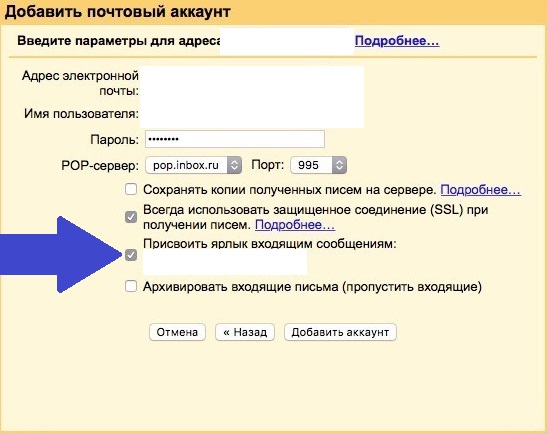
Ως εναλλακτική επιλογή, την οποία χρησιμοποιώ προσωπικά - ορίζοντας την προώθηση όλων των νέων μηνυμάτων σε άλλη διεύθυνση (Gmail ή άλλη αλληλογραφία διαθέσιμη μετά τον αποκλεισμό) στη διεπαφή του παλιού συστήματος. Εδώ όμως αποφασίζεις μόνος σου πώς θα ενεργήσεις. Σε αυτό το στάδιο, μπορείτε να καθορίσετε εάν θα διατηρηθούν τα νέα εισερχόμενα μηνύματα ηλεκτρονικού ταχυδρομείου στο παλιό γραμματοκιβώτιο ή αν θα τα διαγράψετε αφού τα προωθήσετε στο Gmail.
Αυτό είναι όλο, ελπίζω να είστε τώρα έτοιμοι να εργαστείτε με την παλιά αλληλογραφία Yandex ή Mail.Ru (και οποιαδήποτε άλλη) κατά την περίοδο αποκλεισμού. Και ίσως οι οδηγίες μου να σας βοηθήσουν να οργανώσετε την αλληλογραφία σας εάν έχετε πολλά γραμματοκιβώτια. Καλή τύχη!